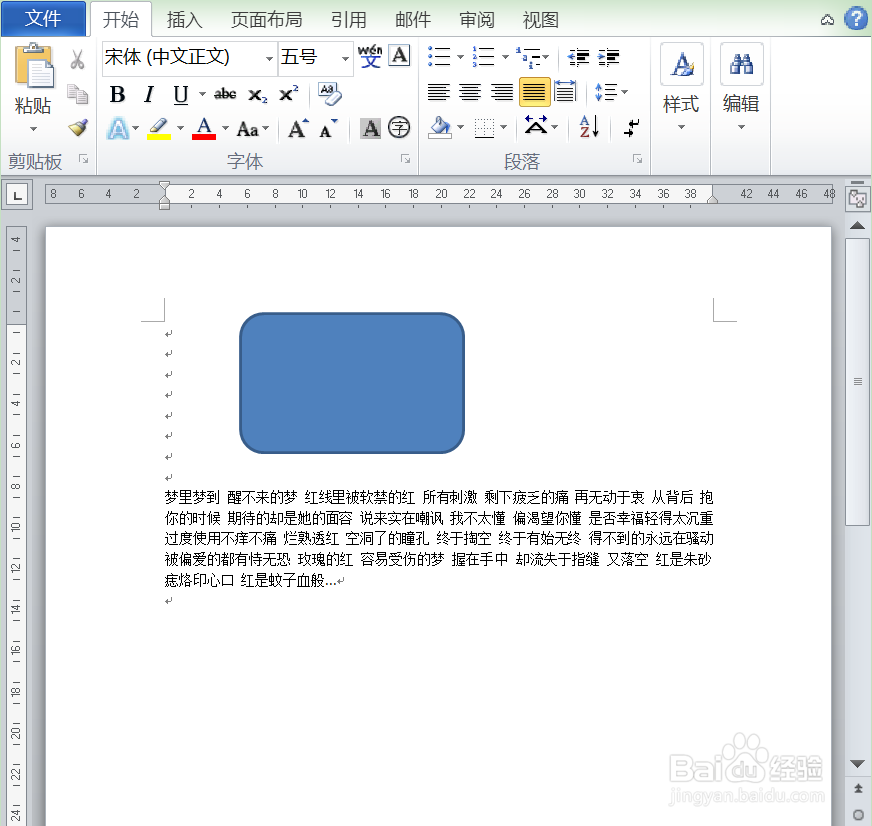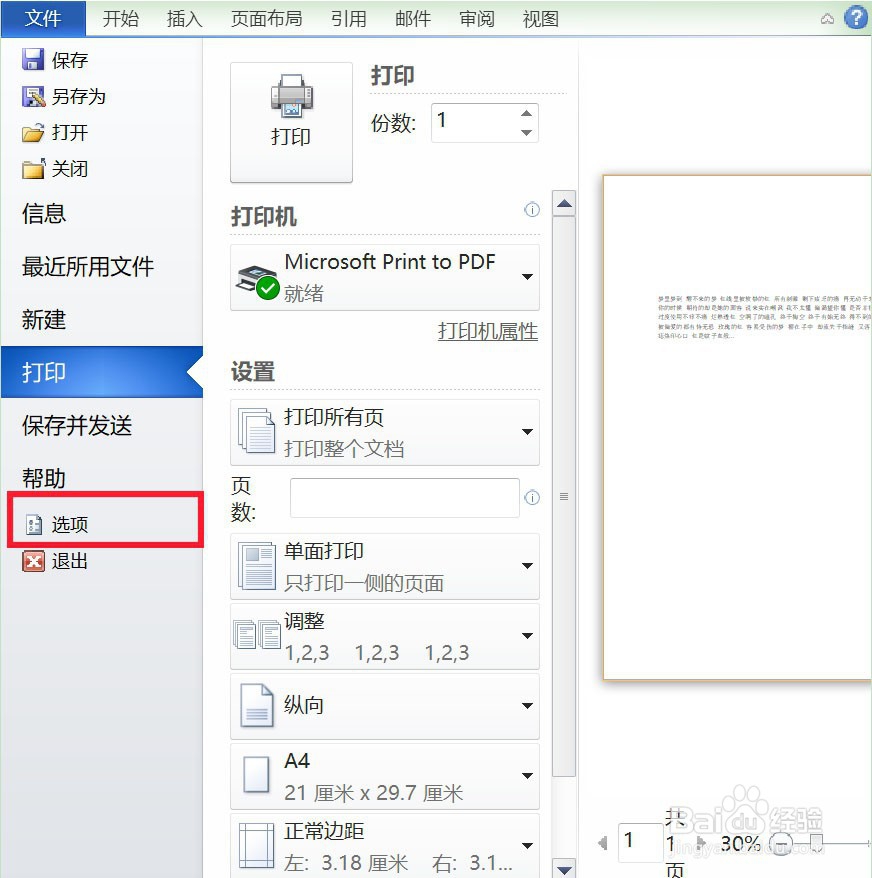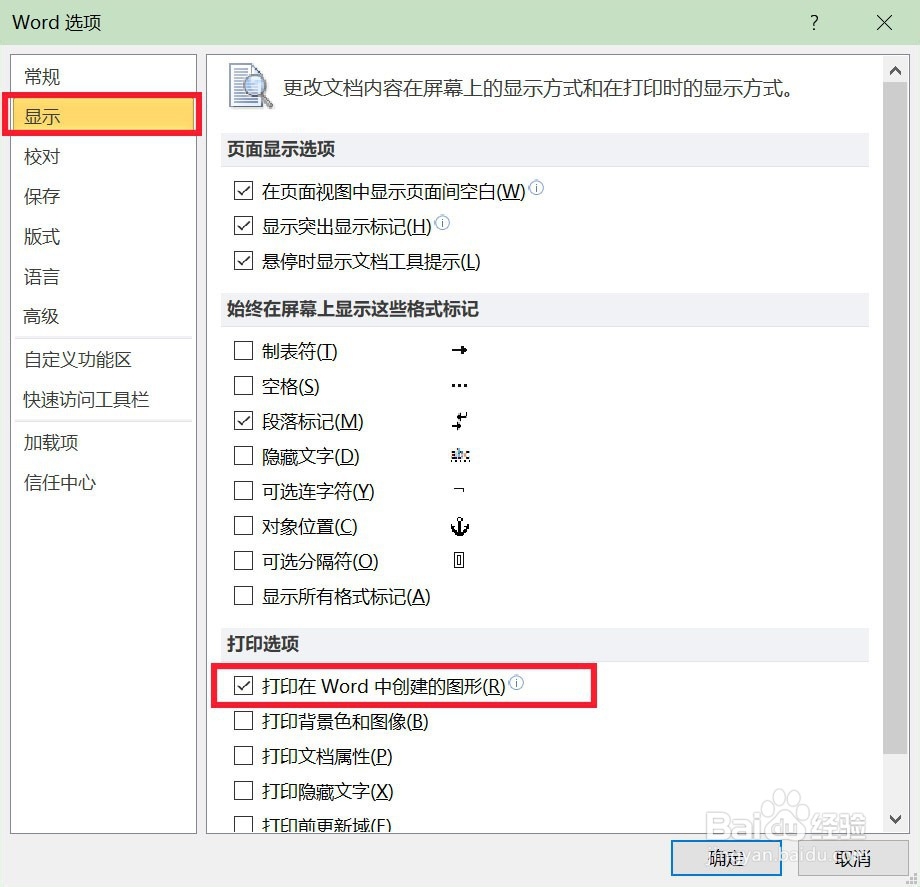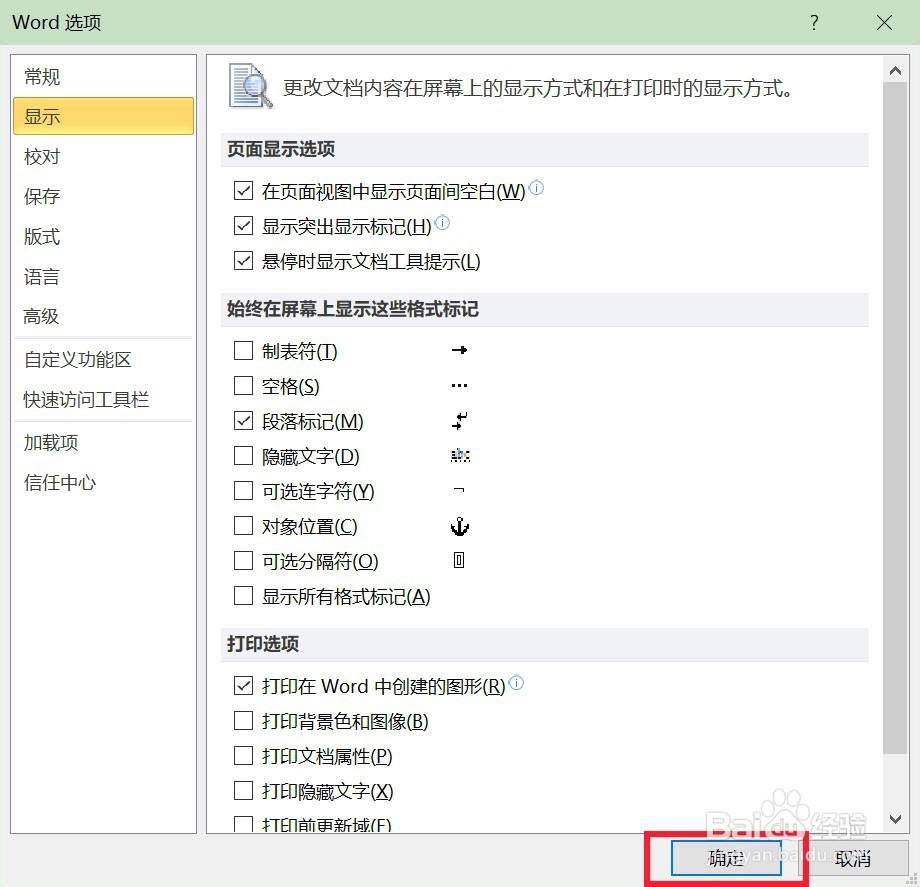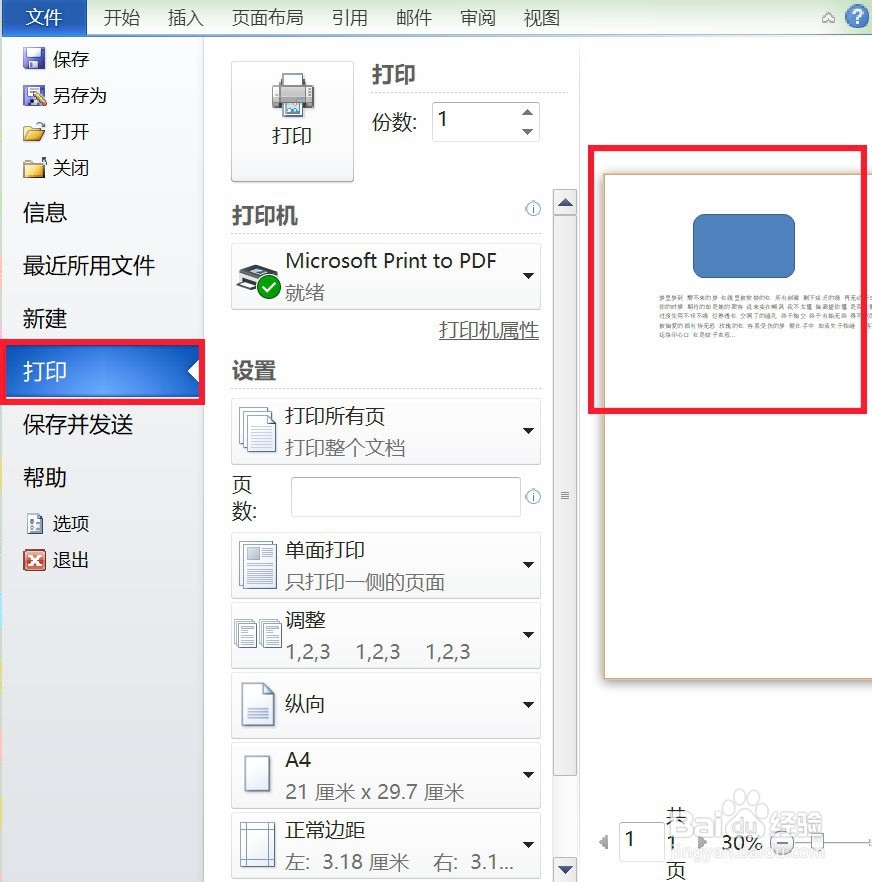word2016文件中的图片图形打印不显示该怎么办?
1、当我们想要利用word打印文件,而文件中的图片、图形不显示,应该怎么办?首先,我们需要打开我们自己的电脑,进入到软件“Microsoft Word 2016”,打开需要打印的文件。
2、在打开需要打印的文件后,我们可以看见文件上方导航栏处看到开始、插入、页面布局、引用、邮件、审阅和视图。我们需要做的就是点击导航栏处的“文件”,在出现的文件栏中点击“打印”。
3、我们可以在右侧的预览处看到该文件应该打印出的预览情况。当我们看到右侧的打印处的图片或图形并没有出现时,我们要做的就是点击文件帮助下面的“选项”。
4、在出现的word选项属性框中,可以看到常规、显示、校对、保存、版式、语言、高级等,我们需要选择左侧的“显示”选项。再勾选右侧的打印选项中的“打印在Word中创建的图形”,点击“确定”即可。
5、接下来我们再点击上方导航栏中的“文件”,点击“打印”,这时我们可以在右侧的打印预览栏中看到的文件出现了图片或图形,这样文件也就成功打印了。
声明:本网站引用、摘录或转载内容仅供网站访问者交流或参考,不代表本站立场,如存在版权或非法内容,请联系站长删除,联系邮箱:site.kefu@qq.com。
阅读量:41
阅读量:85
阅读量:22
阅读量:56
阅读量:76